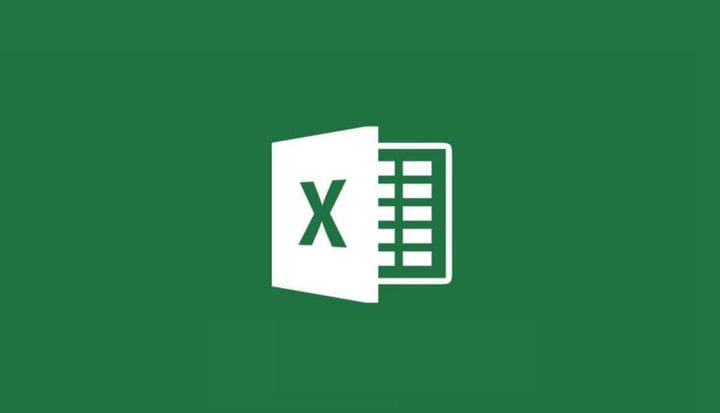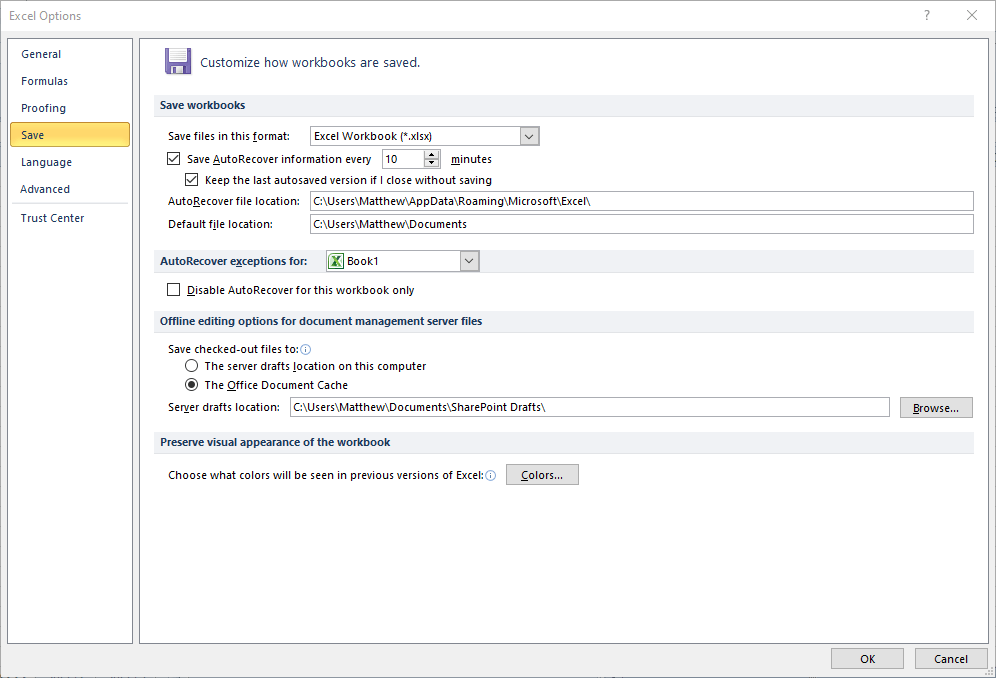Як відновити файл Excel, який не збережено
Щоб виправити різні проблеми з ПК, ми рекомендуємо DriverFix: це програмне забезпечення буде підтримувати ваші драйвери та працювати, тим самим захищаючи вас від поширених помилок комп’ютера та відмови обладнання. Перевірте всі свої драйвери зараз у 3 простих кроки:
- Завантажте DriverFix (перевірений файл завантаження).
- Клацніть «Почати сканування», щоб знайти всі проблемні драйвери.
- Клацніть «Оновити драйвери», щоб отримати нові версії та уникнути несправностей системи.
- DriverFix цього місяця завантажили 502 095 читачів.
Excel – одна з найважливіших програм MS Office, яку мільйони користувачів використовують для обчислення та відображення числових даних. Дві хороші речі в Excel – це функції автоматичного збереження та автоматичного відновлення.
Вони полегшують користувачам отримання файлів електронних таблиць, які не були збережені. Однак ці функції потрібно ввімкнути, щоб користувачі могли відновити файл Excel, який не був збережений.
Як я можу отримати файл Excel, який не збережено?
1 Переконайтеся, що вибрано параметр Зберегти інформацію про автоматичне відновлення
- Щоб перевірити, чи ввімкнено функцію автоматичного відновлення, перейдіть на вкладку Файл у програмі Excel
- Клацніть Параметри, щоб відкрити вікно, що відображається безпосередньо нижче
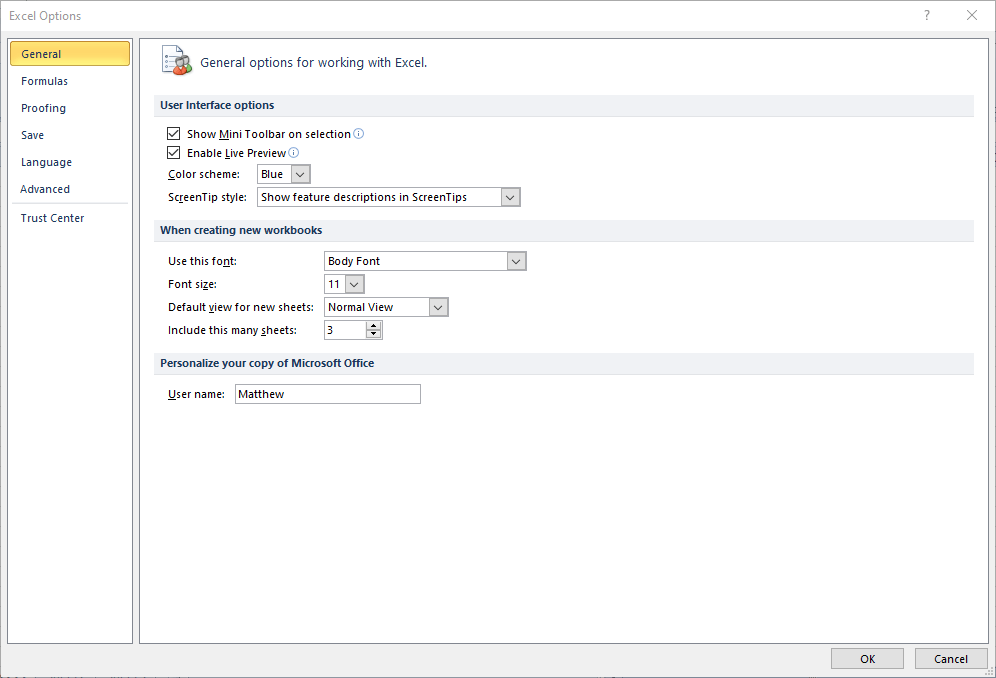
- Клацніть Зберегти ліворуч у вікні, щоб відкрити вкладку на знімку нижче.
![Як відновити файл Excel, який не збережено]()
- Виберіть опцію Зберегти інформацію про автоматичне відновлення кожні хвилини, якщо вона ще не позначена
- Виберіть параметр Keep останній автосохранение версії прапорець
- Ви можете змінити, як часто AutoRecover зберігає речі, ввівши альтернативне значення в текстове поле параметра
- Текстове поле ” Автоматичне відновлення розташування файлів ” містить шлях до папки, де можна знайти незбережені документи.
- Ви можете змінити цей шлях, натиснувши Огляд
- Натисніть кнопку OK
Після цього бічна панель відновлення документів відкриється під час першого запуску Excel після несподіваного закриття (аварійного завершення роботи).
Це покаже вам список файлів, які він може відновити. Зверніть увагу, що файли, які він відображає, були збережені принаймні один раз раніше. Тим не менше, це дозволить вам відновити вміст, доданий до документа, до закриття програми.
2 Виберіть варіант Відновити незбережені книги
- Щоб відновити файл, який ніколи раніше не зберігався, виберіть варіант Відновити незбережені книги
- Виберіть вкладку Файл Excel
- Натисніть Відкрити ліворуч на вкладці Файл
- У старих версіях Excel потрібно вибрати нещодавно
- Потім натисніть «Останні», щоб відкрити список останніх документів
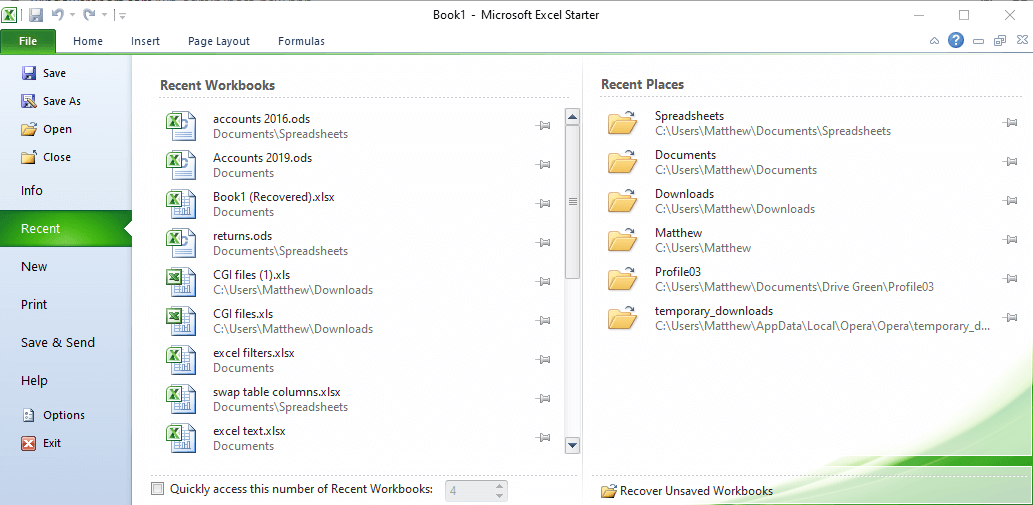
- Натисніть Відновити незбережені робочі книги кнопки
- Потім з’явиться відкрите вікно, що включає список незбережених документів Excel
- Виберіть там незбережений документ
- Натисніть кнопку Відкрити
Отже, ось як ви можете відновити файл Excel, який не збережено та втрачено вміст документа.
Ви також можете відновити незбережені файли MS Word, майже так само, як програма має однакові функції автоматичного збереження та автоматичного відновлення.
Які методи ви використовуєте для відновлення незбережених документів MS Office? Поділіться з нами своїм досвідом у розділі коментарів нижче.
СТАТТІ, ЩО ПОВІДОМЛЯЮТЬСЯ:
- Як виправити пошкоджені файли Excel у Windows 10
- Як відкрити два файли Excel в окремих вікнах
- Легко зупинити Excel від зміни цифр на дати